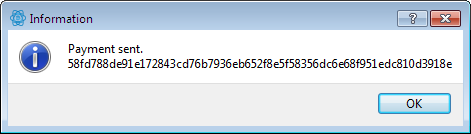Bitcoin Client und Wallet einrichten
Dieser Artikel beschreibt die Installation eines Bitcoin-Clients und das Einrichten einer Wallet. Dabei verzichten wir auf technische Details sondern gehen nur auf das notwendige Wissen für die Benutzung des Clients ein. Wir empfehlen in jedem Fall auch die Lektüre des Einführungs-Artikels.
Für den schnellen Einsatz von Bitcoin empfehlen wir die Verwendung von Electrum als Bitcoin-Client. Dieser Client bietet einige entscheidende Vorteile gegenüber dem originalen Bitcoin-Core-Client. Einzelheiten zu den Unterschieden können Sie ebenfalls dem Einführungs-Artikel entnehmen.
Download & Installation
Laden Sie hier den Electrum-Client herunter
Nach der Installation und dem erstmaligen Start der Software werden Sie aufgefordert, eine Wallet zu erstellen.
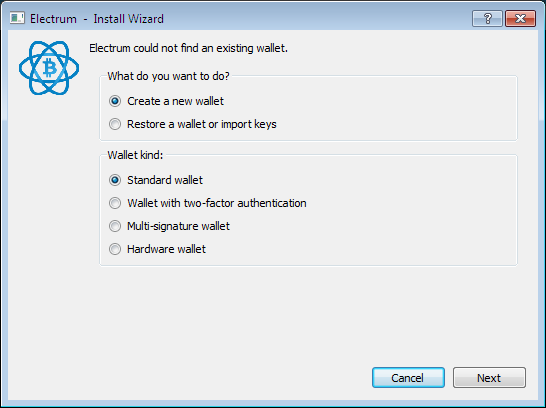
Lassen Sie die Voreinstellungen wie sie sind („Create New Wallet“ und „Standard Wallet“) und klicken Sie auf „Next.“
Sie erhalten nun den „Wallet Seed“. Dieser besteht aus 13 zufälligen Wörtern und muss sorgfältig offline notiert werden. Mit diesen 13 Wörtern können Sie jederzeit Ihre Wallet wiederherstellen – ohne weitere Daten oder Informationen. Das bedeutet aber auch, dass andere Personen dazu ebenso in der Lage sind. Daher speichern sie diese Wörter keinesfalls in Ihrem Rechner und drucken Sie diese auch nicht aus (Druckerspeicher halten Daten vor).
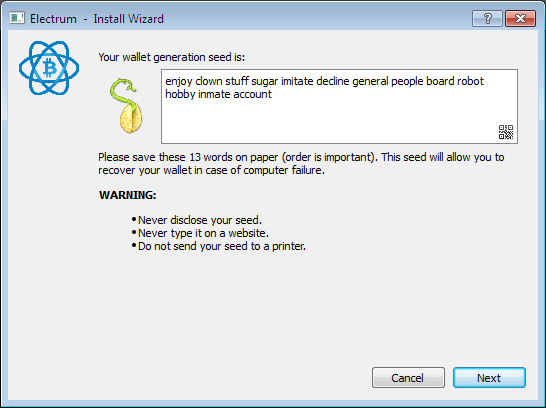
Notieren Sie sich diese Wörter schriftlich und verwahren Sie diese Notiz gründlich. Für den normalen Betrieb der Wallet (Bitcoins erhalten/versenden) benötigen Sie den Wallet Seed nicht, er wird einzig beim Verlust der Wallet eingesetzt.
Wenn Sie auf „Next“ klicken, werden Sie aufgefordert den Wallet Seed zur Überprüfung noch einmal zu bestätigen.
Wenn Sie dies getan haben, geben Sie im nächsten Fenster die gewünschte Passphrase für die Wallet an. Diese Passphrase benötigen Sie immer, wenn Sie Bitcoins versenden wollen. Es ist also quasi der Schlüssel, um über Ihre Bitcoins zu verfügen. Dementsprechend sollte die Passphrase entsprechend stark sein, wir empfehlen mindestens 30 Zeichen. Hinweise für die Erstellung sicherer aber dennoch einfach zu merkender Passwörter finden Sie in diesem Blog-Artikel: Sichere Passwörter erstellen und verwalten
Im letzten Fenster der Wallet-Einrichtung lassen Sie die Einstellung auf „Auto connect“ und klicken Sie „Next“. Sie sehen nun das Übersichtsfenster für Ihre Wallet.
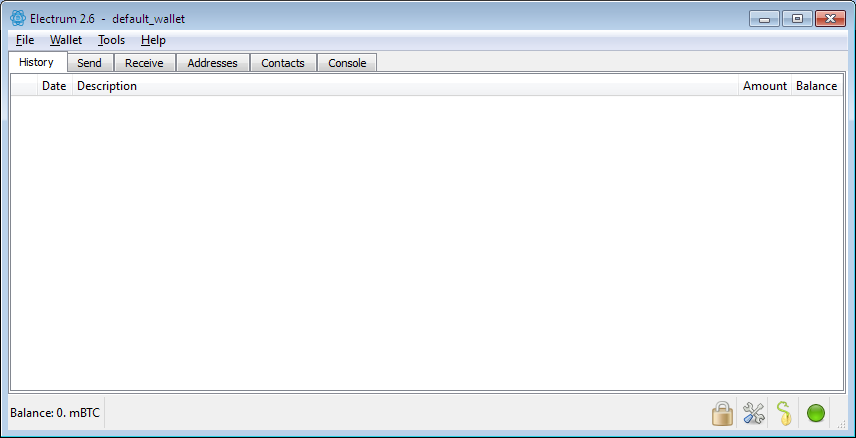
Bevor wir auf des Wesentliche des Clients eingehen – das Versenden und Erhalten von Bitcoins – können Sie einige Einstellungen im Client vornehmen. Unter „Tools“ > „Preferences“ „Appearance“ können Sie die Sprache auf Deutsch umstellen, wenn Sie möchten. Zum Zeitpunkt dieses Artikels stand deutsche Sprache noch nicht zur Verfügung, weshalb wir uns hier auf die englische Version beziehen. Im Einstellungs-Menü haben Sie zudem die Möglichkeit, als Währungseinheit BTC (1 Bitcoin) statt mBTC (1/1000 Bitcoin) zu verwenden.
Unter „Tools“ -> Plugins sollten Sie „Exchange Rates“ aktivieren, was Ihnen im Client stets den aktuellen Wechselkurs in US-Dollar anzeigt.
Bitcoins empfangen
Um Bitcoins zu erhalten, muss man dem Absender eine Bitcoin-Adresse mitteilen, an welche die Bitcoins gesendet werden sollen. Wie im Grundlagen-Artikel erwähnt, sollte man Bitcoin-Adressen grundsätzlich nur einmal verwenden. Unter dem Receive-Tab können Sie eine Ihrer Adressen für eine Zahlung festlegen. Es ist dabei möglich (aber nicht zwingend) einen Betrag und eine Beschreibung vorzugeben. Diese Informationen können Sie ausdrucken (QR-Code) oder elektronisch an den Absender vermitteln. Bei direkten (privaten) Transfers von Bitcoins gibt man normalerweise einfach eine Adresse weiter und der Absender setzt den Betrag ein.
Wenn Ihnen ein Freund Bitcoins senden will, so können Sie einfach unter dem Receive-Tab ohne weitere Angaben auf „Save“ klicken. Das ordnet dieser Anfrage eine Ihrer Bitcoin-Adressen zu, die Sie an Ihren Freund weitergeben können.
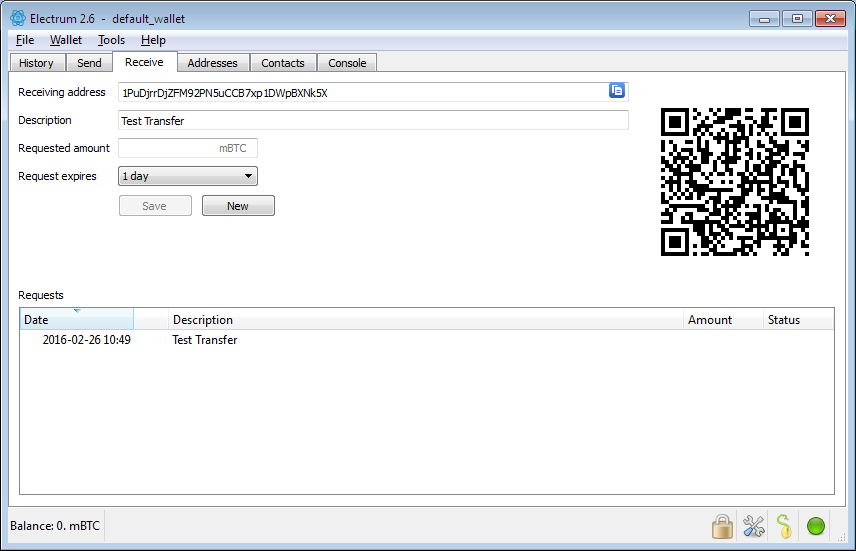
Sobald Ihr Freund die Bitcoins von seiner Wallet aus versendet, sehen Sie den Geldeingang unter „History“. Zunächst wird er als unbestätigt (unconfirmed) angezeigt. Unten in der Statuszeile wird als Guthaben noch immer 0 angegeben, aber der eingehende Betrag wird schon in Klammern angezeigt.
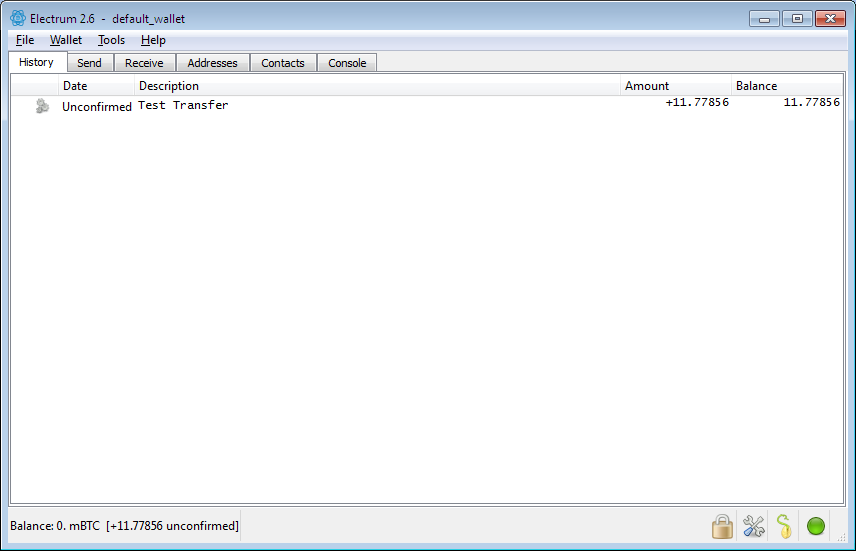
Nachdem eine Überweisung durchgeführt wurde, muss sie erst vom Bitcoin-Netzwerk bestätigt werden, bevor der Empfänger den Betrag ausgeben kann. Die technischen Details dazu würden den Rahmen dieses Artikels sprengen aber kurz gesagt kann über die Blockhain überprüft werden, dass die Transaktion gültig ist.
Wenn eine Transaktion von sechs Gegenstellen bestätigt wurde, gilt sie als endgültig abgeschlossen. Viele Händler akzeptieren die Zahlung aber schon nach drei Bestätigungen. In jedem Fall sollte es nicht länger als 60 Minuten dauern, bis sechs Bestätigungen erfolgen. Sie können aber bereits nach einer Bestätigung in Ihrem Client über die Bitcoins verfügen.
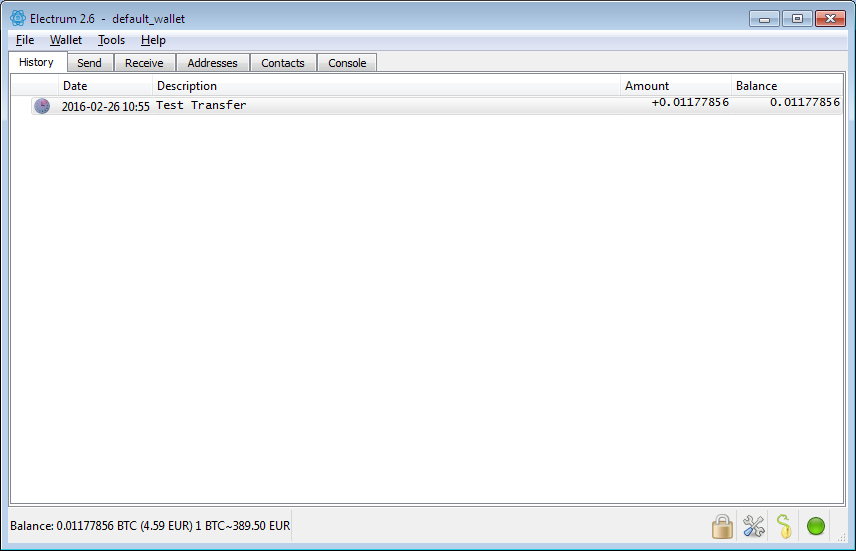
Unter dem „Addresses“-Tab wird die Adresse, der eingehende Betrag und die dazugehörige Bezeichnung (die Sie durch einen Klick auch im Nachhinein ändern können) angezeigt, wodurch Sie sehen, dass Sie diese Adresse bereits verwendet haben. Wenn Sie auf den Send-Tab klicken, sehen Sie entsprechend auch, dass bereits eine neue Adresse für die nächste Zahlung aufgereiht wurde. Sie brauchen sich im Normalfall nicht weiter um die Adressen kümmern, Electrum trägt automatisch stets eine bisher unbenutzte Adresse ein.
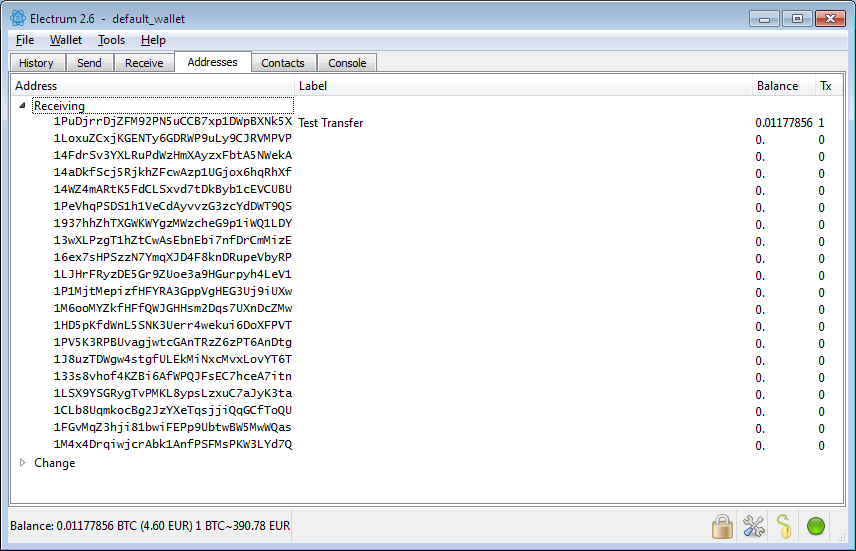
Bitcoins versenden
Das Senden von Bitcoins funktioniert entsprechend umgekehrt: Im „Send“-Tab brauchen Sie lediglich den Betrag und die Bitcoin-Adresse angeben. Wenn Sie in das Betragsfeld ein Ausrufezeichen setzen, werden alle zur Verfügung stehenden Bitcoins überwiesen. Der Client kümmert sich dabei automatisch um den Abzug der Gebühren.
Wie Im Grundlagen-Artikel beschrieben sollten Sie Bitcoins nur an Adressen versenden, die Ihnen explizit und individuell vom Empfänger genannt wurden. Gehen Sie *niemals* davon aus, dass ein Empfänger für einen zweiten Geldtransfer die gleiche Adresse benutzen möchte. In manchen Fällen ist das der Fall (zum Beispiel bei öffentlichen Spenden-Adressen), aber grundsätzlich sollten Sie stets beim Empfänger nachfragen.
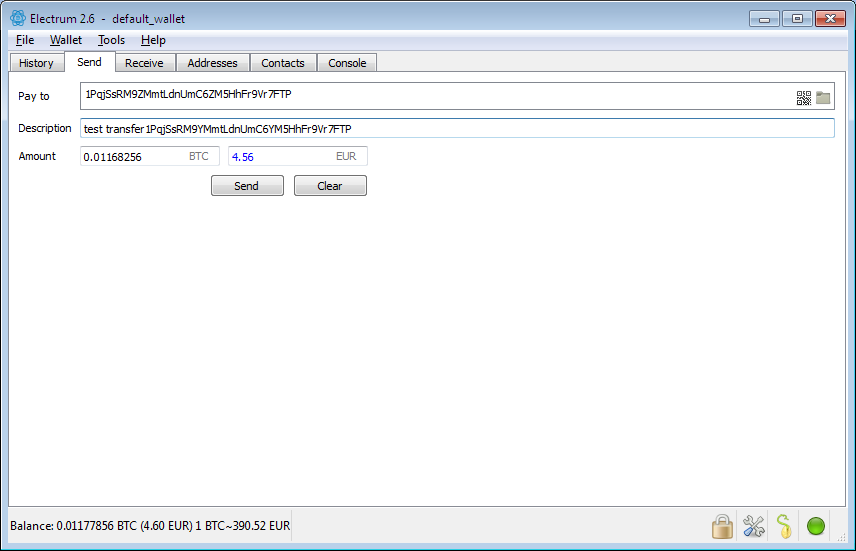
Bestätigen Sie die Überweisung durch Klicken auf „Send“. Sie müssen nun Ihre Passphrase eingeben, um den Vorgang abzuschließen.